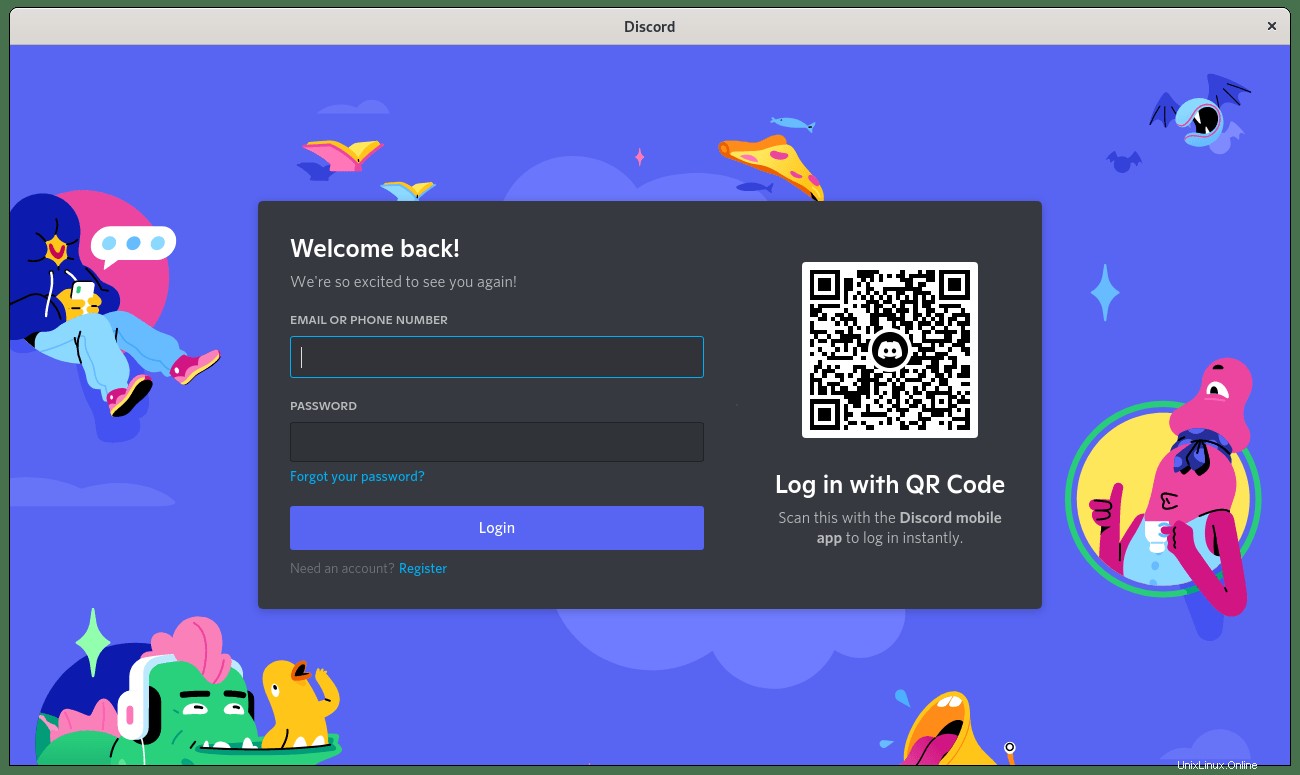Rozpor je bezplatná aplikace pro hlasový, video a textový chat, kterou používají desítky milionů lidí ve věku 13+ k hovoru a setkání se svými komunitami a přáteli. Uživatelé komunikují pomocí hlasových hovorů, videohovorů, textových zpráv, médií a souborů v soukromých chatech nebo v rámci komunit nazývaných „servery“. Discord je k dispozici v distribucích Windows, macOS a Linux.
V následujícím tutoriálu se dozvíte, jak nainstalovat klienta Discord na Debian 11 Bullseye.
Aktualizovat systém Debian
Aktualizujte svůj Debian 11 operační systém, abyste se ujistili, že všechny existující balíčky jsou aktuální:
sudo apt update && sudo apt upgradeMožnost 1. Instalace Discord jako Snap Package
Discord lze nainstalovat pomocí funkce snap package. Není to však první volba pro každého, ale často je to nejjednodušší.
Nejprve nainstalujte snapd na vašem operačním systému Debian 11 Bullseye:
sudo apt install snapd -yPoté restartujte systém, aby se správně vygenerovaly cesty. Pokud to neuděláte, může to způsobit konflikty nebo chyby až do restartu při pokusu o instalaci nebo otevření aplikací.
rebootPokud instalujete Snap poprvé, doporučuje se nainstalovat základní soubory, abyste předešli konfliktním problémům:
sudo snap install corePříklad výstupu:
core 16-2.51.4 from Canonical✓ installedDále zadejte následující příkaz snap pro instalaci klienta Discord:
sudo snap install discordPříklad výstupu:
discord 0.0.16 from Snapcrafters installedBalíčky Snap mají větší velikost než tradiční úložiště prostřednictvím správce balíčků APT. Kompromisem jsou však přímočařeji udržované balíčky, které jsou často aktualizovány na nejnovější dostupnou verzi.
Chcete-li v budoucnu aktualizovat Discord a jakékoli další balíčky nainstalované aplikací Snap, spusťte následující příkaz:
sudo snap refreshPokud již nepotřebujete Discord nainstalovaný, odeberte jej pomocí příkazu Snap remove.
sudo snap remove discordPříklad výstupu:
discord removedMožnost 2. Instalovat Discord jako balíček .Deb
Případně můžete nainstalovat Discord jako balíček .deb . To může být upřednostňováno mezi vývojáři a pokročilými uživateli, protože snap balíčky zabírají více místa a jsou nafouklé a často se v Debianu potýkají s Ubuntu s chybami v některých aplikacích.
Instalace balíčku .deb na Debian je obvykle jednoduchá; tentokrát to však vyžaduje trochu více práce v Debianu 11 Bullseye; balíček “libappindicator3-1” je k dispozici pouze v Buster a Sid pro tuto chvíli. Instalace je také nezbytná pro další aplikace, jako je Slack a mnoho dalších.
Nejprve opravíte problém se závislostí balíčku “libappindicator3-1“ . Chcete-li to provést, budete si muset stáhnout balíček .deb na stránce Discord stahování a získejte nejnovější odkaz ke stažení, poté se vraťte do svého terminálu a stáhněte si balíček.
Příklad:
wget https://dl.discordapp.net/apps/linux/0.0.16/discord-0.0.16.debUpozorňujeme, že získat odkaz na stažení aplikace Discord může být někdy složité. Nejhorším případem je použití výše uvedeného příkazu, nahrazení čísel aktuální verzí, její ruční stažení a přechod do adresáře stažených souborů k provedení dalšího úkolu.
Nyní k rozbalení použijte následující ukázkový příkaz dpkg:
dpkg-deb -x discord-0.0.16.deb unpack
dpkg-deb --control discord-0.0.16.debPoznámka:nahraďte 0.0.16 s novějším číslem v budoucnu, až ostatní verze předběhnou tuto.
Dále použijte následující příkaz mv :
mv DEBIAN unpackNyní otevřete soubor ./unpack/DEBIAN/control” a odeberte libappindicator3-1 a nahraďte jej řetězcem libayatana-appindicator3-1 .
sudo nano ./unpack/DEBIAN/controlPříklad od:
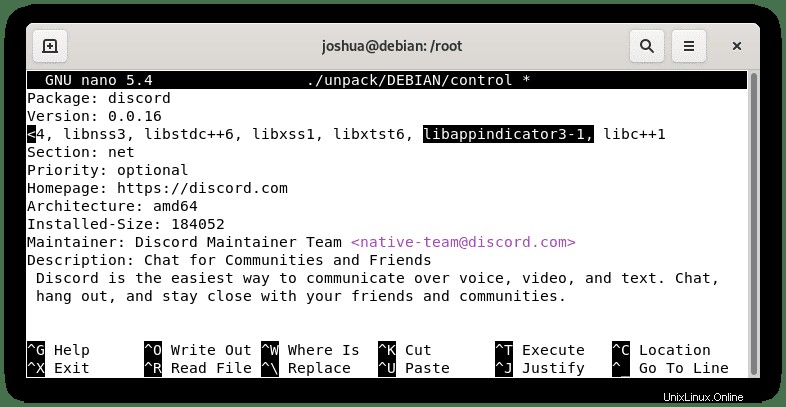
Příklad:
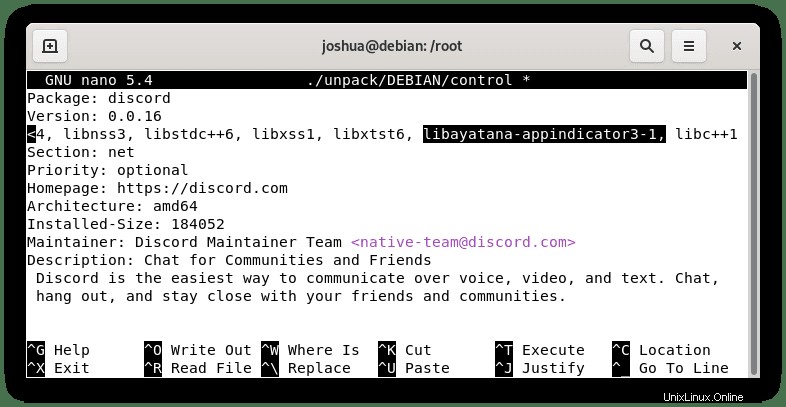
Uložte soubor (CTRL + O), poté soubor ukončete (CTRL+X) .
Nyní znovu sestavte soubor .deb, všimněte si, že bude přejmenován z původního názvu balíčku:
dpkg -b unpack discord-fixed.debNainstalujte Discord, ujistěte se, že spouštíte opravený soubor .deb, nikoli původní, nebo se vrátíte na začátek.
sudo apt install ./discord-fixed.debPříklad výstupu:
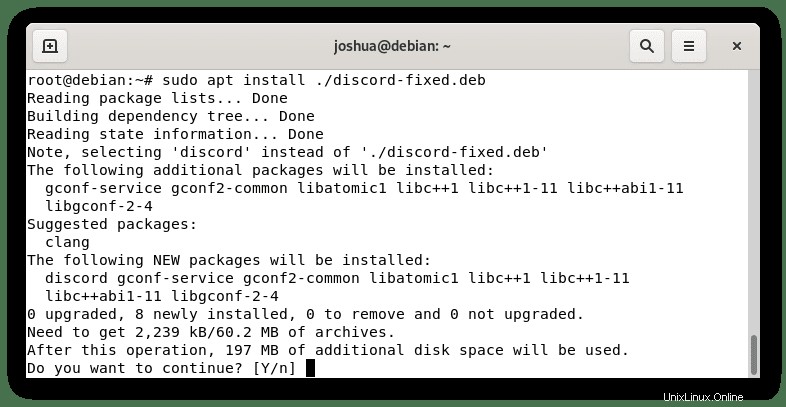
Zadejte Y poté stiskněte klávesu ENTER pokračujte v instalaci.
Dále ověřte instalaci kontrolou zásad apt-cache na Discord:
apt-cache policy discordPříklad výstupu:
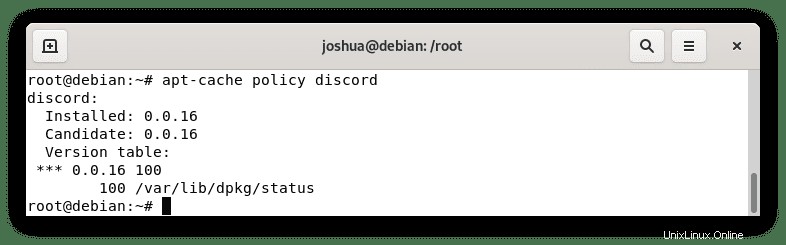
Alternativní metoda pro chybějící libappindicator3-1
Předpokládejme, že výše uvedená metoda pro vás při odstraňování libappindicator3-1 nefunguje a jeho nahrazením libayatana-appindicator3-1, který aktuálně funguje pro čerstvou instalaci Debian 11 Bullseye. V takovém případě můžete nainstalovat libappindicator3-1 pomocí následující metody.
Nejprve si stáhněte následující libindicator3-7 balíček:
wget http://ftp.mx.debian.org/debian/pool/main/libi/libindicator/libindicator3-7_0.5.0-3+b1_amd64.debPokud odkaz ke stažení nefunguje, získejte nový odkaz ze stránky pro stažení balíčku.
Dále nainstalujte libindicator3-7 balíček:
sudo apt install ./libindicator3-7_*_amd64.debZa druhé, stáhněte si následující libappindicator3-1 balíček:
wget http://ftp.mx.debian.org/debian/pool/main/liba/libappindicator/libappindicator3-1_0.4.92-7_amd64.debStejně jako u prvního balíčku, pokud odkaz ke stažení nefunguje, získejte nový odkaz ze stránky pro stažení balíčku.
sudo apt install ./libappindicator3-1_*_amd64.debMožnost 3. Instalace Discord s Flatpack
Třetí možností je nainstalovat Discord s Flatpackem, který je docela populární mezi ostatními distribucemi Linuxu, jako je Fedora, Linux Mint atd.
Nainstalujte správce balíčků pomocí následujícího příkazu.
sudo apt install flatpak -yRestartujte systém, aby se cesty vygenerovaly správně. Pokud to neuděláte, může to způsobit konflikty nebo chyby až do restartu při pokusu o instalaci nebo otevření aplikací.
rebootDále musíte povolit Flatpack pomocí následujícího příkazu ve vašem terminálu:
sudo flatpak remote-add --if-not-exists flathub https://flathub.org/repo/flathub.flatpakrepoDále nainstalujte Discord pomocí Flatpack následovně:
flatpak install flathub com.discordapp.DiscordAktualizace zpracovává Flatpack automaticky pokaždé, když se přihlásíte do systému, obvykle během prvních 10 minut.
Chcete-li ručně aktualizovat balíčky Flatpak, spusťte následující příkaz.
flatpak updateChcete-li odebrat verzi Flatpack Discordu, spusťte následující příkaz:
flatpak uninstall --delete-data com.discordapp.DiscordDalší užitečnou nápovědou může být použití následujícího příkazu, abyste se ujistili, že Flatpak nezanechá žádné zbytečné balíčky, jak je někdy známo.
flatpak remove --unusedSpusťte klienta Discord
Po dokončení instalace z obou způsobů instalace můžete Discord spustit několika různými způsoby.
Nejprve, když jste ve svém terminálu, můžete použít následující příkaz:
discordPřípadně spusťte Discord & příkaz na pozadí pro uvolnění terminálu:
discord &Pro uživatele Snap použijte následující.
sudo snap run discordTo však není praktické a k otevření cesty byste na ploše použili následující cestu: Aktivity> Zobrazit aplikace> Rozpor .
Pokud jej nemůžete najít, použijte funkci vyhledávání v nabídce Zobrazit aplikace, pokud máte nainstalovaných mnoho aplikací.
Příklad:
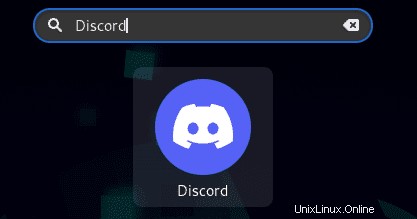
Nyní otevřete Discord, dostanete se na přihlašovací stránku, buď si vytvořte účet, nebo použijte existující účet, a je to; úspěšně jste nainstalovali Discord na Debian 11 Bullseye.